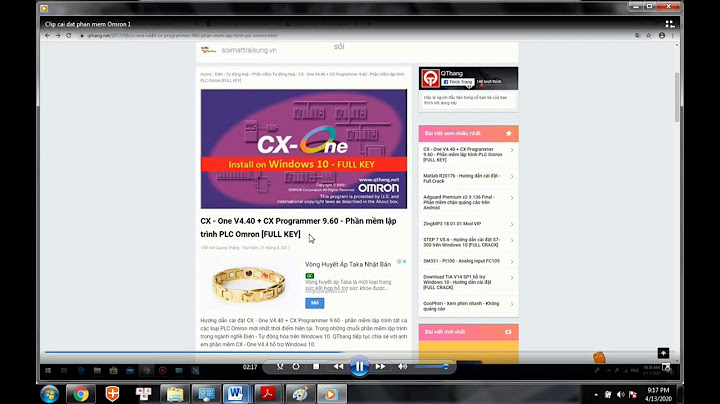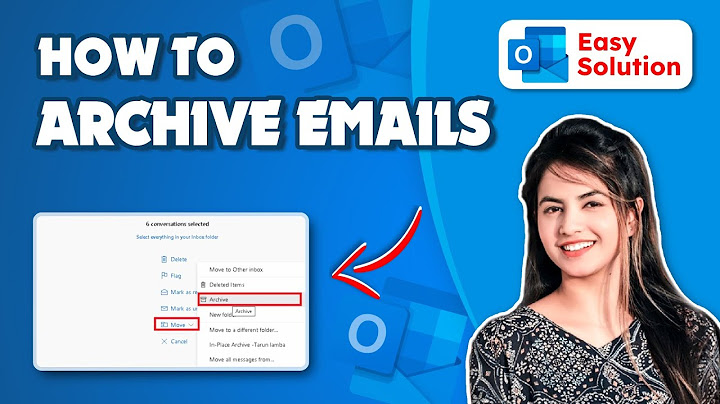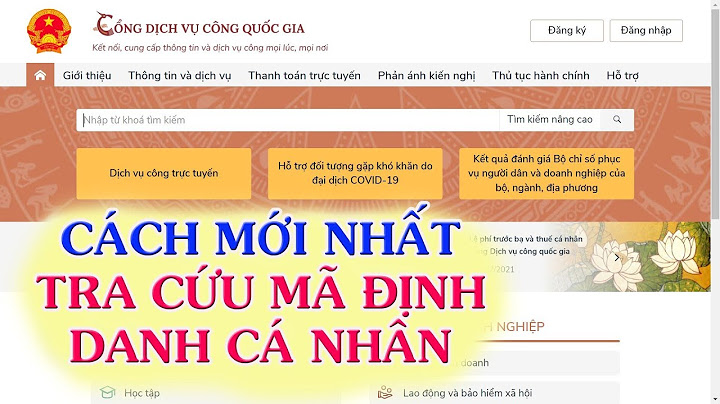Bạn đang không biết cách check IMEI iPhone như thế nào để kiểm tra chi tiết thiết bị của mình? Hãy theo dõi ngay bài viết dưới đây của Ap24h.vn nhé! Show
.jpg) Tổng hợp cách check IMEI iPhone nhanh chóng IMEI - International Mobile Equipment Identity có nghĩa là mã danh tính của thiết bị di động. Mã số này gồm 15 chữ số và mỗi chiếc iPhone có một mã IMEI riêng biệt hoàn toàn. Chính vì vậy bạn có thể kiểm tra thông tin iPhone qua IMEI để biết sản phẩm chính hãng một cách dễ dàng. 1. Sử dụng trình gọi điệnĐây được coi là cách đơn giản nhất để check số IMEI iPhone. Bạn chỉ cần mở điện thoại và bấm gọi 06#. Hệ thống sẽ lập tức trả về cho bạn mã IMEI của thiết bị. Sử dụng trình gọi điện 2. Xem trong Cài đặtNgoài cách check IMEI iPhone bằng trình gọi điện thì bạn cũng có thể lấy IMEI iPhone nhanh chóng trong ứng dụng Cài đặt bằng cách: Bước 1: Mở ứng dụng Cài đặt > Chọn Cài đặt chung > Nhấn chọn Giới thiệu Bước 2: Tại đây bạn lướt xuống gần cuối tìm IMEI  Check số IMEI iPhone trong ứng dụng Cài đặt 3. Xem trên vỏ hộpKhi mua điện thoại bạn không nên vội vứt vỏ hộp iPhone bởi đằng sau hộp có chứa các thông tin cần thiết trên thiết bị. Vì vậy, khi muốn lấy IMEI iPhone bạn chỉ cần quan sát trên vỏ hộp dễ dàng.  Kiểm tra số IMEI iPhone trên vỏ hộp 4. Xem trên mặt sau của iPhoneCách này chỉ áp dụng được với những dòng từ iPhone 7 trở xuống. Mã IMEI được in tại phần bên dưới logo táo khuyết và bạn chỉ cần quan sát mặt lưng của chiếc điện thoại để tìm mã IMEI gồm 15 chữ số.  Xem trên mặt sau của điện thoại 5. Xem trên khay SIMVới cách này bạn chỉ có thể áp dụng với dòng iPhone 8 trở về sau. Mã IMEI được khắc ngay trên khay SIM của thiết bị. Để check IMEI khay SIM iPhone bạn cần lấy vật nhọn cắm vào lỗ SIM để rút được khay SIM ra.  Check IMEI khay SIM iPhone 6. Check số IMEI iPhone bằng tài khoản iCloudCách này yêu cầu bạn phải truy cập vào trang check IMEI iPhone và sử dụng tài khoản iCloud chung với tài khoản đã đăng nhập trên thiết bị, Các bước thực hiện như sau: Bước 1: Truy cập vào trang appleid.apple.com > Đăng nhập ID Apple đang dùng  Đăng nhập ID Apple Bước 2: Click chọn Thiết bị > Nhấn chọn thiết bị bạn muốn lấy IMEI iPhone và kéo lên để xem.  Kéo lên để lấy IMEI iPhone Xem thêm: Lỗi iPhone bị mất IMEI và cách khắc phục hiệu quả Bài viết trên đây của Ap24h.vn đã hướng dẫn bạn 6 cách check IMEI iPhone đơn giản và chính xác. Hy vọng bài viết sẽ hữu ích với bạn! Chắc hẳn bạn sẽ rất tò mò về thiết bị iPhone, iPad của mình có nguồn gốc xuất xứ nơi đâu thông qua mã IMEI. Do đó, bạn cần phải check IMEI iPhone để biết được sản phẩm của mình có phải là chính hãng hay không. Mong muốn của Apple là người dùng có thể tự mình kiểm tra các sản phẩm của họ như check Apple Watch chính hãng, check AirPods, check MacBook,… Vì thế, hãy cùng tìm hiểu qua bài viết dưới đây để giúp bạn kiểm tra iPhone/iPad có phải hàng thật không nhé! Nội dung bài viết 1. IMEI iPhone là gì? Tại sao cần check IMEI iPhoneIMEI – cụm từ viết tắt của International Mobile Equipment Identity. Đây là một chuỗi số duy nhất gồm 15 chữ số, được sử dụng để xác định thông tin quan trọng của thiết bị di động iPhone trên toàn cầu. Mỗi chiếc iPhone được sản xuất đều được cung cấp một mã IMEI riêng biệt và không trùng lặp. Việc check IMEI iPhone không chỉ cho bạn biết về nơi xuất xứ, kiểu mẫu, thời gian xuất xưởng mà còn là thời gian bảo hành và ngày kích hoạt của thiết bị. Do đó, giúp bạn có thể xác định liệu chiếc iPhone của mình có phải là hàng chính hãng của Apple hay không.  Check iPhone by IMEI là một cách giúp bạn biết sản phẩm của mình là thật hay giả Bên cạnh đó, mã IMEI còn cho phép thiết bị đọc số IMSI trên thẻ SIM, giúp người sử dụng có thể nghe gọi được. Tuy nhiên, nếu mất mã IMEI, bạn sẽ không thể nhận được chính sách bảo hành sản phẩm cũng như mất đi tính năng nghe gọi vốn có. Vì thế, việc bảo vệ và kiểm tra mã IMEI của chiếc iPhone của bạn là rất quan trọng. Lợi ích mang lại chính là đảm bảo tính an toàn, bảo mật và sử dụng thiết bị một cách hiệu quả nhất. 2. Hướng dẫn nhanh cách check IMEI iPhone, iPad chính hãngĐể check iPhone by IMEI nhanh chóng, bạn có thể thao tác lần lượt như sau:
3. Hướng dẫn chi tiết cách check IMEI iPhone, iPad chính hãng3.1. Check IMEI iPhone của máy qua mục cài đặtTrước khi cập nhật thông tin của iPhone/iPad chính hãng, thì việc nắm rõ cách check iMEI iPhone là điều vô cùng quan trọng. Bạn hãy thử sử dụng một trong những cách đơn giản sau để lấy mã IMEI trên thiết bị iPhone hoặc iPad: Sử dụng trình gọi điện: Không cần phải tải bất kỳ ứng dụng nào, bạn chỉ cần mở trình gọi điện ⇒ Nhập * 06# ⇒ Nhấn gọi. Sau đó, mã IMEI của thiết bị sẽ được hiển thị trên màn hình điện thoại của bạn.Kiểm tra trên thiết bị: Nếu đang sử dụng iPhone/iPad, bạn có thể kiểm tra mã IMEI trên thiết bị của mình bằng cách: Bước 1: Đi vào mục Cài đặt nằm trong giao diện màn hình chính. Bước 2: Chọn vào mục Cài đặt chung ⇒ Cuộn xuống mục cuối cùng để chọn Giới thiệu.  iPhone check IMEI trên Cài đặt – 1 Bước 3: Kéo xuống tới mục IMEI và bạn đã có thể lấy mã IMEI của máy.  iPhone check IMEI trên Cài đặt – 2 3.2. Check IMEI iPhone, iPad thông qua cú pháp *06#Bên cạnh cách kiểm tra mã IMEI trong Cài đặt, bạn có thể áp dụng thông qua cú pháp điện thoại * 06#. Dưới đây là các bước hướng dẫn chi tiết hơn:Bước 1: Truy cập vào ứng dụng gọi điện nằm ở thanh giao diện bên dưới. Bước 2: Chuyển sang mục Bàn phím ⇒ Nhập cú pháp * 06# ⇒ Nhấn nút gọi màu xanh lá.Bước 3: Ngay lập tức, iPhone sẽ hiển thị Thông tin thiết bị bao gồm mã IMEI và MEID.  Sử dụng iPhone check IMEI thông qua cú pháp * 06#3.3. Check IMEI iPhone trên trang chủ của AppleSau khi bạn đã có mã IMEI, đã đến lúc bạn thao tác kiểm tra mã IMEI iPhone/iPad của mình có thực sự là sản phẩm chính hãng hay không. Dưới đây là các bước check trên trang chủ Apple như sau: Bước 1: Truy cập vào trang web check IMEI chính thức của Apple checkcoverage.apple.com/vn/en ⇒ Điền mã IMEI ngay trong ô mục Enter a device serial number. Bước 2: Điền mã bảo mật mà trang web cung cấp ⇒ Chọn nút Submit.  Các check IMEI thiết bị bằng trang web Apple – 1 Bước 3: Chờ vài giây và hệ thống sẽ hiển thị các thông tin quan trọng về thiết bị của bạn.  Các check IMEI thiết bị bằng trang web Apple – 2 Một số lưu ý khi thực hiện iPhone check IMEI:
3.4. Sử dụng Website để check IMEI iPhoneNếu bạn không thể truy cập vào trang web kiểm tra IMEI của Apple hoặc muốn kiểm tra sản phẩm kỹ lưỡng hơn thì có thể điểm qua một số trang web tương tự như sau:
Đặc biệt, iUnlocker còn hỗ trợ kiểm tra chế độ Find my, giúp người dùng tìm kiếm iPhone và đảm bảo tính bảo mật của thiết bị. Truy cập: https://iunlocker.com/vi/check_imei.php  Sử dụng trang web iUnlocker để kiểm tra mã IMEI trên iPhone
Truy cập: imeinow.com/check-imei  Sử dụng trang web IMEINow để kiểm tra mã IMEI trên iPhone
Truy cập: imeicheck.com/iphone-imei-check  Sử dụng trang web IMEICHECK.com để kiểm tra mã IMEI trên iPhone 4. Tổng kếtTrên đây là toàn bộ hướng dẫn về cách check IMEI iPhone, iPad chính hãng và chính xác. Hy vọng bài viết trên có thể giúp bạn thao tác dễ dàng trong nhu cầu kiểm tra sản phẩm chính hãng và thỏa mãn khi trải nghiệm iPhone/iPad của thương hiệu Apple. Viện Di Động là hệ thống sửa chữa, thay thế uy tín trên điện thoại, laptop và nhiều thiết bị công nghệ khác. Hiện tại, hệ thống đã có 11 cửa hàng khác nhau trên toàn quốc, đặc biệt là 2 chi nhánh tại Tp.HCM có những cải tiến và nâng cấp dịch vụ:
Mọi thông tin cần được hỗ trợ giải đáp, tư vấn chi tiết, cung cấp dịch vụ nhanh chóng, xin hãy liên hệ đến: |